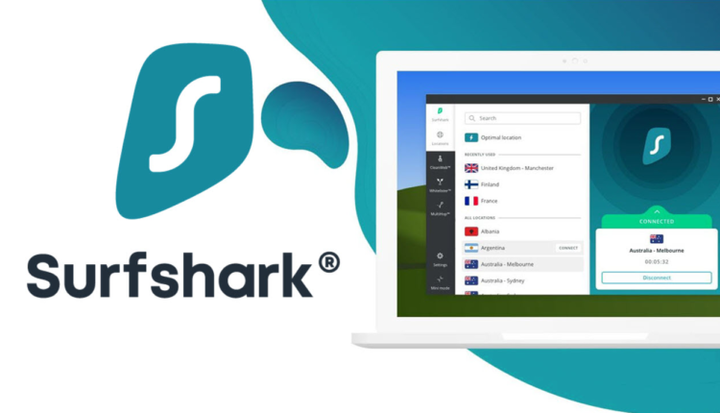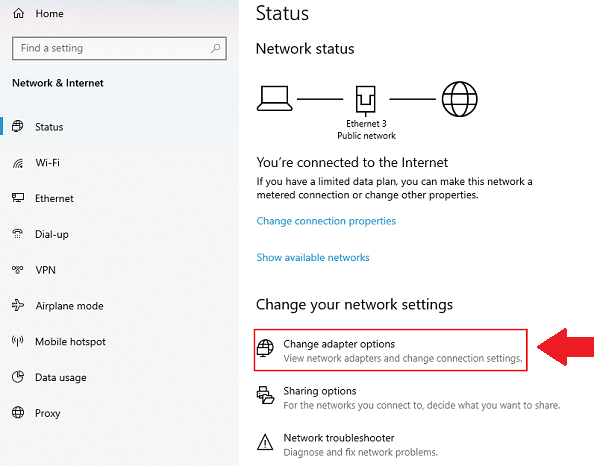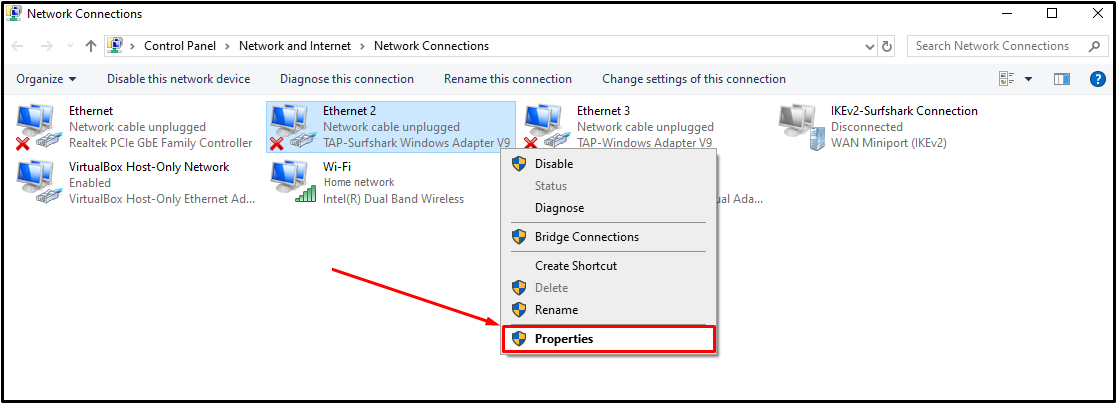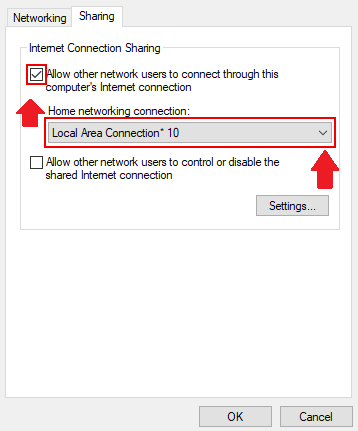So richten Sie Surfshark für Apple TV im Jahr 2022 ein [Easy Guide]
Apple TV unterstützt keine VPN-Installation auf seinem Betriebssystem. Es ist jedoch möglich, die Smart DNS- und VPN-Dienste von Surfshark auf Apple TV auf alternative Weise zu konfigurieren. Diese Anleitung erklärt, wie Sie Surfshark auf Apple TV verwenden können, um auf geobeschränkte Streaming-Dienste zuzugreifen.
Apple TV ist eine der erfolgreichsten Streaming-Mikrokonsolen auf dem Markt. Es besteht aus einem kleinen Gerät, das über ein HDMI-Kabel an einen Fernseher angeschlossen werden kann, und einer Fernbedienung zur Interaktion mit der Software des Geräts.
Benutzer können Streaming-Dienste wie Netflix, Amazon Prime Video und andere auf ihrem Apple TV installieren. Die meisten dieser Streaming-Dienste haben jedoch geografische Beschränkungen, die Benutzer außerhalb der USA daran hindern, darauf zuzugreifen.
Der effektivste Weg, auf geoblockte Apps und Inhalte auf Apple TV zuzugreifen, ist ein VPN mit starker Entsperrungsleistung. Surfshark ist eines der leistungsstärksten verfügbaren VPNs, das mit Apple TV verwendet werden kann, um Streaming-Dienste zu entsperren.
Leider fehlt Apple TV die native Unterstützung für VPN-Apps, sodass Sie einige Umwege in Kauf nehmen müssen, um Surfshark für Apple TV zu konfigurieren.
Wir haben in einem anderen Artikel ausführlich darüber gesprochen, der Sie durch die genauen Schritte führt, die für die Verwendung von VPN auf Apple TV erforderlich sind.
Warum brauchen Sie Surfshark für Apple TV?
- Über 3.200 Server in 65 Ländern
- Reine RAM-Server (keine Festplatten)
- Unbegrenzte gleichzeitige Verbindungen
- Entsperrt Netflix und mehr
- 24/7 Kundenservice
Apple TV ist überall auf der Welt verfügbar, sodass Benutzer alle Apple-Dienste über das Gerät nutzen können. Apple hat jedoch keine Kontrolle über Apps von Drittanbietern, von denen eine große Mehrheit außerhalb der USA geobeschränkt ist.
Das bedeutet, dass viele Inhalte für Sie nicht zugänglich sind, wenn Sie Apple TV außerhalb der USA verwenden. Ein VPN wie Surfshark kann Ihnen helfen, Streaming-Apps auf Apple TV zu entsperren. Es gibt jedoch keine direkte Möglichkeit, Surfshark auf Apple TV zu installieren.
Infolgedessen bleiben Ihnen einige alternative Methoden zur Konfiguration von Surfshark auf Apple TV. Im folgenden Abschnitt erklären wir die notwendigen Schritte, die Sie unternehmen müssen, um Surfshark auf Apple TV einzurichten. Sie können auch weitere Top-VPNsvon 2022 überprüfen .
So verwenden Sie Surfshark mit Apple TV – Verschiedene Methoden
Es gibt verschiedene Möglichkeiten, Surfshark auf Apple TV zu konfigurieren:
- Über den Surfshark Smart DNS-Dienst.
- über VPN-konfigurierten Router.
- über virtuellen Hotspot.
Richten Sie Surfshark Smart DNS auf Apple TV ein
Surfshark bietet zusätzlich zu seinem VPN-Dienst einen Smart DNS-Dienst an. Obwohl Apple TV keine VPNs unterstützt, ist es möglich, die DNS-Einstellungen auf die von Surfshark angegebenen zu ändern und auf diese Weise Zugriff auf blockierte Streaming-Dienste zu erhalten.
So können Sie Surfshark Smart DNS auf Apple TV einrichten:
Hinweis: Sie müssen Surfshark-Abonnent sein, um diese Schritte ausführen zu können.
Schritt 1: Besuchen Sie diese Seite und melden Sie sich bei Ihrem Surfshark-Konto an.
Schritt 2: Hier finden Sie Ihre Smart DNS-Adresse. Wenn nicht, müssen Sie zuerst Smart DNS aktivieren, indem Sie auf „Erste Schritte” klicken.
Schritt 3: Notieren Sie sich die Smart DNS-Adresse, sobald Sie sie gefunden haben.
Schritt 4: Starten Sie nun Ihr Apple TV und gehen Sie zu den Einstellungen.
Schritt 5: Wählen Sie Netzwerk.
Schritt 6: Klicken Sie auf Wi-Fi, wenn Ihr Apple TV über Wi-Fi mit dem Internet verbunden ist.
Schritt 7: Wählen Sie den Namen Ihres Netzwerks aus.
Schritt 8: Wählen Sie nun DNS konfigurieren.
Schritt 9: Wählen Sie auf der nächsten Seite Manuell aus.
Schritt 10: Geben Sie hier eine der beiden Smart DNS-Adressen ein und wählen Sie Fertig.
Schritt 11: Starten Sie nun Ihr Apple TV neu, indem Sie zu Einstellungen > System > gehen und dann auf Neustart drücken.
Das ist es! Sie haben Surfshark Smart DNS jetzt erfolgreich auf Ihrem Apple TV konfiguriert. Sie können jetzt Ihren Standort fälschen, um auf eine Vielzahl von Streaming-Apps überall auf der Welt zuzugreifen.
Richten Sie Surfshark für Apple TV über einen WLAN-Router ein
Wenn Sie den VPN-Dienst von Surfshark auf Apple TV statt Smart DNS verwenden möchten, können Sie Surfshark auf Ihrem Router einrichten und Ihr Apple TV über diesen VPN-fähigen Router verbinden.
Die manuelle Konfiguration eines VPN auf einem Router ist eine ziemlich technisch anspruchsvolle Aufgabe und wird nicht für Benutzer empfohlen, die mit Router-Schnittstellen nicht vertraut sind. Anweisungen zur Einrichtung finden Sie in dieser Einrichtungsanleitung für Surfshark-Router. Sie können sich für Surfshark und NordVPN für Ihr Apple TV entscheiden.
Ein zuverlässigerer Ansatz besteht darin, einfach einen vorkonfigurierten VPN-Router auf FlashRouters.com verfügbar zu machen. Diese Option ist teurer, bietet aber den Komfort, einen voll funktionsfähigen Router mit bereits installiertem VPN zu haben. Darüber hinaus vermeiden Sie das Risiko, dass Ihr Router gemauert wird, wenn Sie bei der manuellen Konfiguration einen Fehler machen.
Richten Sie Surfshark für Apple TV über einen virtuellen Hotspot ein
Wenn Sie einen Laptop mit Windows 10 haben, können Sie damit ganz einfach einen virtuellen Hotspot erstellen, mit dem sich andere Geräte verbinden können. Schalten Sie Ihr VPN ein, während Sie die Verbindung über einen virtuellen Hotspot teilen, und alle damit verbundenen Geräte werden automatisch auch mit Surfshark gekoppelt.
Schritt 1: Klicken Sie auf Ihrem Windows 10-Laptop auf Einstellungen und navigieren Sie dann zu Netzwerk & Internet > Mobiler Hotspot.
Schritt 2: Klicken Sie auf Wi-Fi und schalten Sie auf Mobiler Hotspot um, wie im Bild unten gezeigt:
Schritt 3: Navigieren Sie nun zu Einstellungen > Netzwerk und Internet > Adapteroptionen ändern:
Schritt 4: Suchen Sie den Surfshark TAP-Adapter, klicken Sie mit der rechten Maustaste darauf und wählen Sie Eigenschaften:
Schritt 5: Klicken Sie nun auf die Registerkarte Freigabe und klicken Sie auf das Kästchen mit der Aufschrift „Anderen Netzwerkbenutzern erlauben, sich über die Internetverbindung dieses Computers zu verbinden”.
Schritt 6: Öffnen Sie das Dropdown-Menü und wählen Sie die Netzwerkverbindung aus, die Sie gerade erstellt haben, wie in der Abbildung unten gezeigt:
Das ist es! Sie haben nun erfolgreich einen virtuellen Hotspot erstellt. Wenn Sie diese Verbindung mit Ihrem Apple TV teilen, während Surfshark auf Ihrem Laptop läuft, dann ist es so, als wären Sie direkt mit dem VPN auf Ihrem Apple TV verbunden. Mit Surfshark können Sie jetzt jede Streaming-App Ihrer Wahl auf Apple TV entsperren.
Häufig gestellte Fragen
Ja, Surfshark funktioniert mit Apple TV, aber es gibt keine dedizierte Surfshark-App, die Sie direkt auf Apple TV installieren können. Stattdessen können Sie die DNS-Einstellungen Ihres Apple TV ändern und Surfshark Smart DNS konfigurieren oder eine Verbindung von einem VPN-fähigen Router freigeben.
Ja, Sie können Apple TV in jedem Land verwenden, aber einige Apps werden immer geografisch eingeschränkt und im Ausland nicht zugänglich sein. Ein VPN wie Surfshark kann Ihnen helfen, unabhängig von regionalen Unterschieden auf jede App auf Apple TV zuzugreifen.
Ja, Sie können Apple TV ohne Internet verwenden, aber die meisten Funktionen und Apps benötigen eine aktive Internetverbindung, um zu funktionieren.
Abschließende Gedanken
Apple TV hat eine große Vielfalt an Inhalten für Benutzer, aber Ihre Möglichkeiten werden stark eingeschränkt, wenn Sie außerhalb der USA ansässig sind. Hier kommt ein VPN ins Spiel, das Sie auf Apple TV mit den oben erläuterten Methoden konfigurieren können.
Die Smart DNS- und VPN-Dienste von Surfshark gehören zu den effektivsten Tools für Apple TV-Benutzer, um Streaming-Apps zu entsperren, egal wo auf der Welt Sie sich befinden. Wenn Sie nach weiteren Anleitungen wie dem kostenlosen VPN für PC suchen, besuchen Sie unsere Website.